Sony DCR-DVD406E: Установка документа
Установка документа: Sony DCR-DVD406E
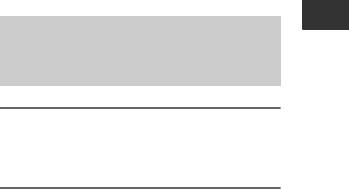
Установка
документа
• Некоторые компьютеры не
“Руководство по
поддерживают диски диаметром 8 см
(например, диски DVD+R DL
началу работы” и
(двухслойные)).
• При использовании ноутбука подключите
программного
к нему в качестве источника питания
адаптер переменного тока.
обеспечения
В противном случае программное
обеспечение будет работать неправильно
“Руководство по началу работы” и
из-за функции экономии энергии
программное обеспечение
компьютера.
необходимо установить на
компьютер с операционной системой
z Советы
Windows до подключения
• Если компьютер оснащен слотом для
видеокамеры к компьютеру.
карт памяти Memory Stick, установите
карту памяти “Memory Stick Duo”, на
Установка требуется только при
которой записаны фотографии, в адаптер
первом использовании.
для Memory Stick Duo (приобретается
Устанавливаемое содержимое и
дополнительно), затем вставьте его в
процедуры могут различаться в
слот для карт памяти Memory Stick
зависимости от ОС.
компьютера, чтобы скопировать
фотографии на компьютер.
z Советы
• При использовании карты памяти
• См. стр. 94 при использовании
“Memory Stick PRO Duo” с
компьютера Macintosh.
несовместимым с ней компьютером
подключите видеокамеру с помощью
кабеля USB вместо использования слота
Установка документа
Использование компьютера
для карт памяти Memory Stick
“Руководство по началу
компьютера.
работы”
1 Убедитесь, что видеокамера не
подключена к компьютеру.
2 Включите компьютер.
b Примечания
• Для выполнения установки войдите в
систему с правами администратора.
• Перед установкой программного
обеспечения закройте все
работающие на компьютере
приложения.
Продолжение ,
91
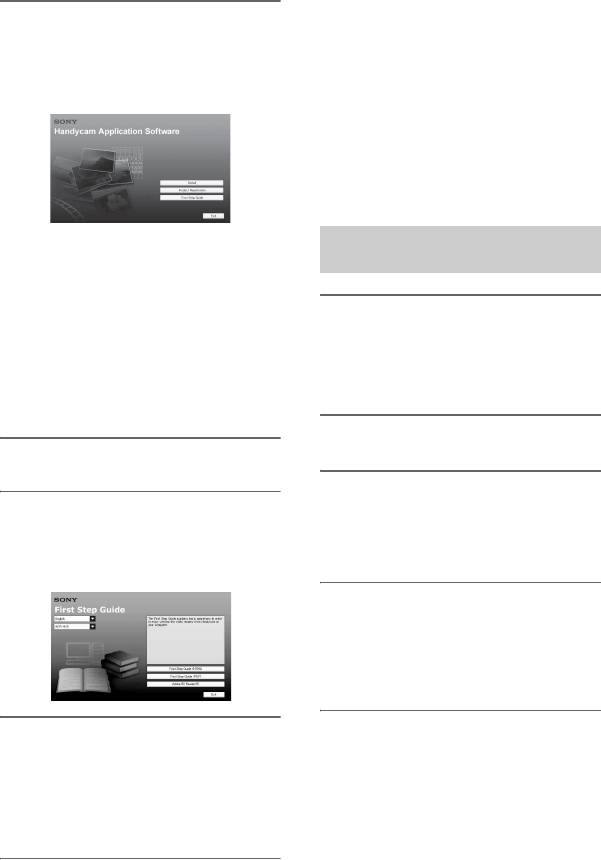
Установка документа “Руководство по началу работы” и
программного обеспечения (продолжение)
Установка “Руководство по
3 Установите прилагаемый диск
началу работы” в формате
CD-ROM в дисковод
компьютера.
В шаге 6 нажмите
Откроется экран установки.
[FirstStepGuide(PDF)].
Установка программы “Adobe
Reader” для отображения
файлов в формате PDF
В шаге 6 нажмите [Adobe(R)
Reader(R)].
Если экран не отображается
Установка программного
1 Нажмите кнопку [Start], затем
обеспечения
выберите [My Computer]. (Для
Windows 2000 дважды щелкните
[My Computer].)
2 Дважды щелкните
1 Выполните шаги с 1 по 3 в
[SONYPICTUTIL (E:)] (CD-
разделе “Установка документа
ROM) (дисковод).*
“Руководство по началу
* Имена дисков (например, (E:))
работы”” (стр. 91).
могут отличаться в зависимости
от компьютера.
2 Нажмите [Install].
4 Нажмите [FirstStepGuide].
3 Выберите язык для
5 В раскрывающемся меню
приложения, которое нужно
выберите необходимый язык и
установить, затем нажмите
название модели
[Next].
видеокамеры.
4 Проверьте область и страну/
регион, затем нажмите [Next].
Программное обеспечение
устанавливается для выбранной
страны/региона.
6 Нажмите
5 Прочитайте [License
[FirstStepGuide(HTML)].
Agreement], выберите [I accept
the terms of the license
Начнется установка.
agreement], если вы
Когда отобразится сообщение
принимаете его, и нажмите
[Save is complete], нажмите [OK]
кнопку [Next].
для завершения установки.
92
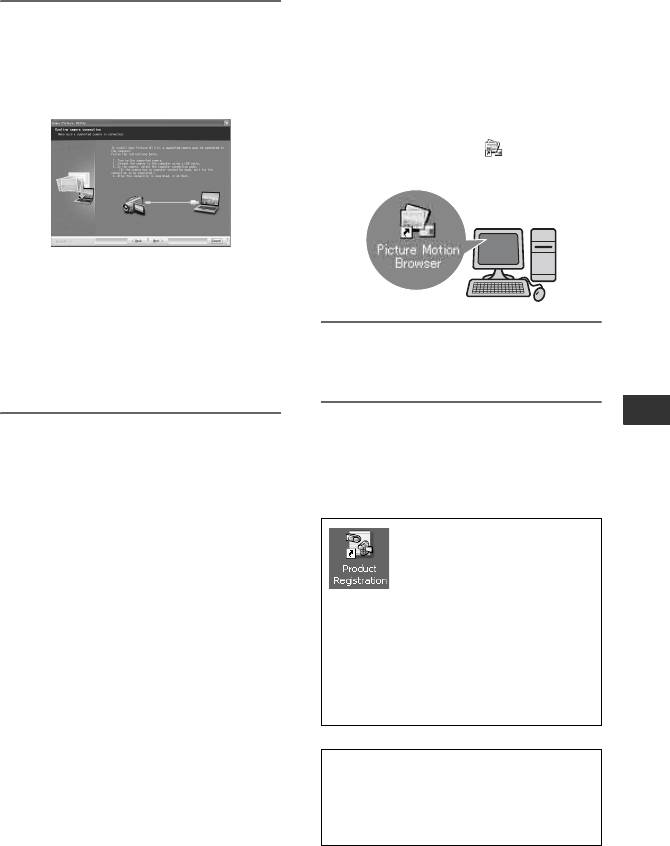
x Microsoft DirectX 9.0c
6 Подключите видеокамеру к
Программное обеспечение,
компьютеру с помощью кабеля
необходимое для просмотра
USB, затем нажмите кнопку
фильмов
[Next] на экране
Перезапустите компьютер, если
подтверждения подключения.
требуется завершить установку.
На рабочем столе появятся
значки, например [ ] (Picture
Motion Browser).
b Примечания
Даже если на экране появится
сообщение с запросом на перезагрузку
компьютера, нет необходимости
выполнять перезагрузку в данный
момент времени. Перезагрузите
8 Извлеките диск CD-ROM из
компьютер после завершения
дисковода компьютера.
установки.
Использование компьютера
7 Следуйте инструкциям на
z Советы
экране для установки
См. “Руководство по началу работы”
программного обеспечения.
для получения информации об
извлечении кабеля USB.
В зависимости от компьютера
может потребоваться установить
программное обеспечение других
После установки
производителей (приведено ниже).
программного
Если появится экран установки,
обеспечения на рабочем
следуйте инструкциям для
столе появится ярлык со
установки необходимого
ссылкой на Web-сайт
программного обеспечения.
регистрации клиентов.
• Регистрация на Web-сайте
позволяет получить
x Sonic UDF Reader
гарантированную и полезную
Программное обеспечение для
поддержку.
распознавания дисков DVD-RW
http://www.sony.net/registration/di/
(режим VR)
x
Windows Media Format 9
• Для получения дополнительной
Series Runtime (только
информации о Picture Motion
Windows 2000)
Browser посетите сайт по
Программное обеспечение для
следующему URL-адресу:
создания диска DVD
http://www.sony.net/support-disoft/
93
Оглавление
- Прочтите перед работой с видеокамерой
- Содержание
- Примеры снимаемых объектов и решения
- Возможности при работе с видеокамерой
- Выбор диска
- Использование видеокамеры
- “HOME” и “OPTION”
- Пункт 1: Проверка прилагаемых деталей
- Пункт 2: Зарядка батарейного блока
- Пункт 3: Включение питания и установка времени и даты
- Пункт 4: Подготовка
- Пункт 5: Вставка диска или карты
- Простое выполнение операций записи и воспроизведения (Easy Handycam)
- Запись
- Воспроизведение
- Воспроизведение изображения на экране телевизора
- Обеспечение возможности воспроизведения диска на других устройствах или в дисководах DVD (закрытие сессий диска)
- Категория Удаление (ДРУГИЕ) изображений
- Разделение
- Создание списка воспроизведения
- Перезапись на видеомагнитофона или записывающие устройства DVD/HDD
- Печать записанных изображений (PictBridge-
- Воспроизведение Категория диска на других (УПР.ДИСК/ПАМ) устройствах
- Поиск нужного Удаление всех сцен диска (ВЫБОР на диске ДИСКА) (форматирование)
- Запись
- Для чего можно использовать категорию (НАСТРОЙКИ) в HOME MENU
- НАСТР.ФИЛЬМА
- НАСТ.ФОТО КАМ.
- НАСТ.ПРОСМ.ИЗ.
- НАСТ.ЗВУК/ИЗОБ
- НАСТ.ВЫВОДА НАСТ.ЧАС/ ЯЗ.
- ОБЩИЕ НАСТР.
- Включение функций с помощью OPTION MENU
- Функции, настраиваемые в меню OPTION MENU
- Использование компьютера Windows
- Установка документа
- Просмотр документа Использование “Руководство по компьютера началу работы” Macintosh
- Поиск и устранение неисправностей
- Предупреждающие индикаторы и сообщения
- Использование видеокамеры за границей
- Уход и меры предосторожности
- Технические характеристики
- Идентификация частей и элементов управления
- Индикаторы, отображаемые во время записи/воспроизведения
- Глоссарий
- Алфавитный указатель


